Navigation durch den Fehler “Kommerzielle Nutzung erkannt” auf TeamViewer: Lösungen und Tipps
In den letzten Monaten haben eine wachsende Anzahl von TeamViewer-Nutzern frustrierende Begegnungen mit dem Fehler “Kommerzielle Nutzung erkannt” gemeldet. Dieser Fehler unterbricht ihren Zugang und führt oft dazu, dass sie eine kommerzielle Lizenz erwerben müssen, obwohl sie beteuern, die Software rein persönlich zu nutzen. Diese Zunahme an Beschwerden lässt sich auf ein bedeutendes Update in den KI-Algorithmen von TeamViewer zurückführen, die entwickelt wurden, um kommerzielle Nutzungsmuster zu identifizieren. Diese Änderungen sollten die Fähigkeit der Software verfeinern, zwischen persönlicher und beruflicher Nutzung zu unterscheiden, haben jedoch unbeabsichtigt zu vermehrten Fehldetektionen geführt und damit Unzufriedenheit innerhalb der Benutzerbasis verursacht.
Aber wie erkennt TeamViewer kommerzielle Nutzung? Wir werden in diesem Artikel darüber sprechen und Sie darüber informieren, wie Sie den Fehler “Kommerzielle Nutzung erkannt” auf TeamViewer beheben können, damit Sie eine reibungslose Fernverbindung auf Windows oder macOS haben können.
Wie reagieren Benutzer auf den Fehler "Kommerzielle Nutzung erkannt" auf TeamViewer?
Diskussionen auf Plattformen wie Reddit zeigen einen besorgniserregenden Trend: Zahlreiche Benutzer berichten, dass das System von TeamViewer sie trotz ihrer nicht kommerziellen Nutzung hartnäckig falsch einstuft, was zu unangebrachten Einschränkungen in der kostenlosen Version führt.
@RedditQuote • Feb 29, 2024
“Der schlimmste Teil ist, wenn man für kommerzielle Nutzung markiert wird, obwohl das überhaupt nicht der Fall ist! Ich benutze TeamViewer seit ungefähr 5 Jahren, um meiner Familie zu helfen oder auf meine eigenen Computer zuzugreifen (habe sowohl Mac als auch Windows). Vor ein paar Monaten fing ich an, diese Pop-ups mit 'verdächtiger kommerzieller Nutzung' zu bekommen, und jetzt haben sie mich auf nur noch wenige Minuten Nutzung heruntergesetzt. Ich habe mich an den Support gewandt und sogar ihr Formular ausgefüllt, aber ohne Erfolg.”
@RedditQuote • Apr 08, 2024
“Ich habe Probleme mit meiner kostenlosen Version von TeamViewer. Manchmal funktioniert es großartig, manchmal sagt es mir, dass ich ein gültiges Konto für ein Unternehmen benötige - was ich NICHT bin. Ich habe genug davon und möchte nach einer GUTEN kostenlosen Alternative suchen.”
@RedditQuote • Dec 11, 2024
“Vor ein paar Tagen haben sie X aus dem Pop-up entfernt, und heute das. TeamViewer, ihr könnt mich mal! Ich hoffe, diese schreckliche Firma geht pleite und verschwindet endgültig. ”
Als Reaktion auf die Fehlermeldung ‚TeamViewer kommerzielle Nutzung erkannt‘ wird in Community-Diskussionen häufig empfohlen, zu einer kostenlosen Alternative zu TeamViewer zu wechseln, die ähnliche Funktionen bietet, jedoch ohne die Komplikationen durch die Erkennung kommerzieller Nutzung. HelpWire gehört zu den beliebtesten Optionen.
Lassen Sie uns diese und andere Lösungen genauer erkunden.
Wie behebt man den Fehler "Kommerzielle Nutzung erkannt" auf TeamViewer?
Methode 1: Umstieg auf kostenlose Remote-Desktop-Software
TeamViewer mag eine ausgezeichnete Remote-Desktop-Software sein, aber viele Nutzer sind verärgert, wenn TeamViewer kommerzielle Nutzung auf Windows 10, macOS oder anderen Geräten vermutet. Der Wechsel zu einem anderen Remote-Support-Programm wäre eine einfache und schnelle Lösung. Es sollte ein Werkzeug mit derselben oder besserer Funktionalität für Dateifreigabe oder Fernzugriff sein.
Eine der besten Optionen ist HelpWire, eine kostenlose Alternative zu TeamViewer. Dieses Programm bietet grundlegende Funktionen für schnelle Remote-Unterstützung auf PCs und Macs und hilft Ihnen dabei, im Budget zu bleiben.
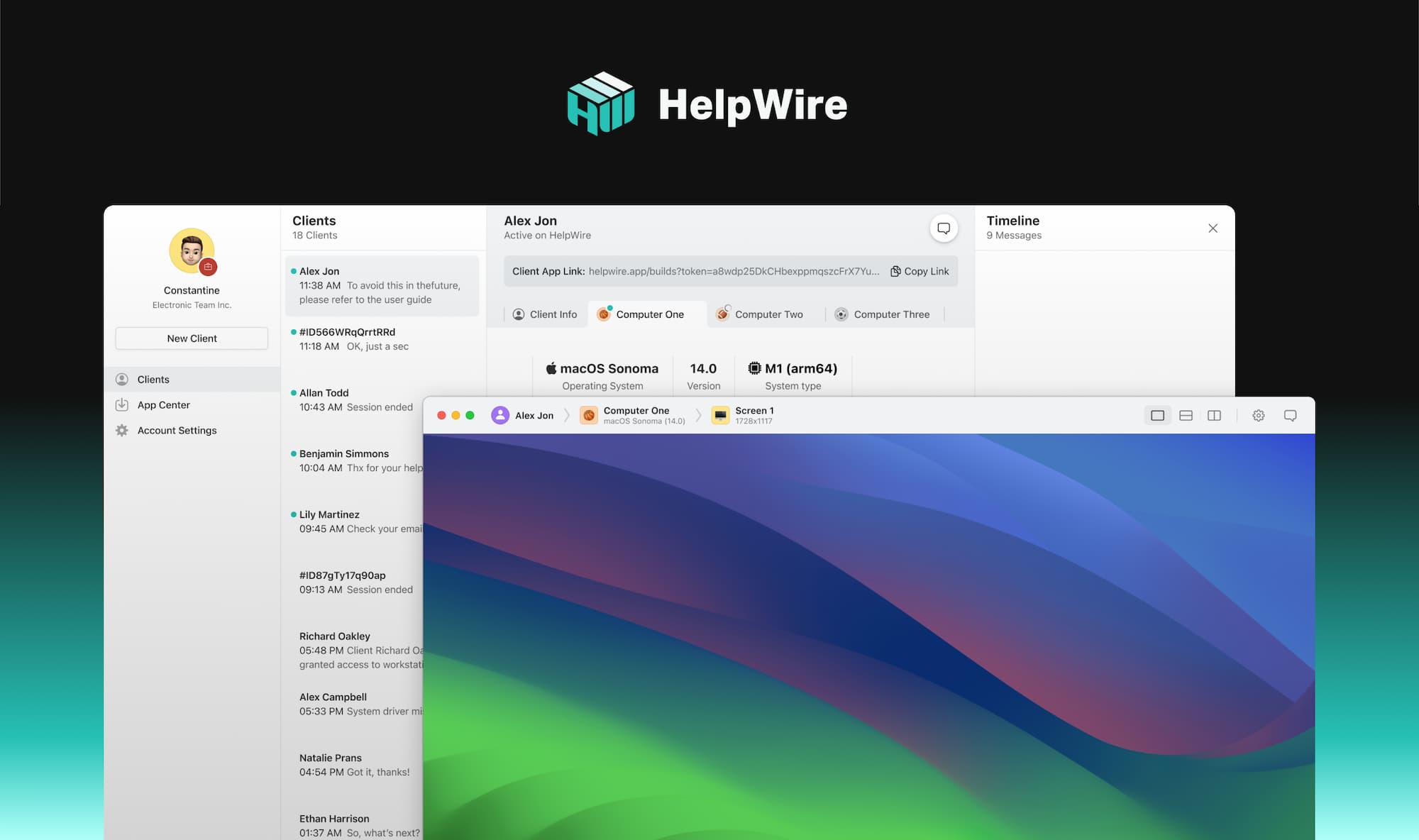
Hier ist ein ausführlicherer Vergleich zwischen TeamViewer und HelpWire.
Lassen Sie uns einige der Hauptfunktionen von HelpWire untersuchen, um Ihnen eine Vorstellung davon zu geben, was das Programm ist und um Ihnen zu helfen, es mit TeamViewer zu vergleichen.
Mehrere Plattformen
Mit HelpWire können Sie Ihren Kunden über lokale Anwendungen für Windows- und Mac-Plattformen Unterstützung bieten.
Support-Chat
HelpWire verfügt über eine Support-Chat-Funktion, die Menschen nutzen können, um in Echtzeit mit ihren Kunden zu kommunizieren. Die Funktionen können die Effizienz jeder Remote-Support-Sitzung verbessern.
Dateiübertragung
Die Dateiübertragungsfunktionalität ermöglicht es Ihnen, Dateien vom Computer des Operators zu kopieren und sie direkt an das Remote-Sitzungsfenster zu senden.
Einfacher Start der Sitzung
Auf HelpWire können Sie Remote-Sitzungen einfach starten. Sie können die dynamisch generierten eindeutigen Client-Apps verwenden, um irreführende Sitzungs-IDs und Passwörter zu vermeiden.
Steuerung mehrerer Arbeitsstationen
Sie können zwischen mehreren Desktops eines einzigen Clients wechseln, um sie gleichzeitig zu verbinden und zu verwalten.
Angesichts dieser Funktionen ist HelpWire zweifellos ein großartiger Ersatz. Erwägen Sie den Einsatz, wenn TeamViewer kommerzielle Nutzung erkannt hat.
Methode 2: Beantragen Sie die Freischaltung Ihrer TeamViewer-ID
Der erste Schritt besteht darin, ein Formular einzureichen, wenn TeamViewer kommerzielle Nutzung erkannt hat, obwohl das nicht Ihr Ziel ist. Füllen Sie das Formular aus, um die Freischaltung Ihrer TeamViewer-ID zu beantragen.
Nachdem Sie dies getan haben, werden TeamViewer-Experten jede Situation überprüfen und bei Bedarf Ihr Gerät (TeamViewer-ID) freischalten. Beachten Sie, dass der Prozess bis zu sieben Tage dauern kann.
Befolgen Sie die folgenden Schritte, um ein Antragsformular zu senden:
Schritt 1: Zugriff auf die Zurücksetzungsseite
- Öffnen Sie Ihren Browser und gehen Sie zu https://www.teamviewer.com/reset
- Scrollen Sie nach unten und klicken Sie auf Klicken Sie hier, um zu beginnen
Schritt 2: Füllen Sie das Formular aus und laden Sie das PDF herunter
- Geben Sie Ihre Kontaktdaten in die dafür vorgesehenen Bereiche ein.
- Fügen Sie jede TeamViewer-ID hinzu, die mit Ihren Verbindungen verknüpft ist. Geben Sie die TeamViewer-ID in das dafür vorgesehene Feld ein und klicken Sie auf Hier klicken, um die ID hinzuzufügen. Wiederholen Sie diese Schritte, um Ihre ausgewählten IDs zurückzusetzen.
- Geben Sie eine kurze Erklärung ab, wie Sie TeamViewer verwenden.
- Geben Sie Ihre Unterschrift in das dafür vorgesehene Feld ein.
- Aktivieren Sie die beiden Kontrollkästchen, um die von Ihnen bereitgestellten Informationen und die Datenschutzrichtlinie zu bestätigen.
- Klicken Sie auf PDF generieren & hochladen.
Schritt 3: Nachdem Sie Ihren Antrag eingereicht haben, wird TeamViewer das Formular überprüfen. Es gibt zwei mögliche Ergebnisse:
- – TeamViewer setzt Ihre ID zurück, wenn sie feststellen, dass Sie Ihr Konto für private Angelegenheiten nutzen.
- – Ihre ID wird nicht zurückgesetzt, wenn TeamViewer kommerzielle Nutzung auf Windows 10 oder anderen Geräten vermutet. In diesem Fall werden sie Sie bitten, ein Erklärungsformular für die private Nutzung auszufüllen (gemäß 3.9 der Endbenutzer-Lizenzvereinbarung).
Methode 3: TeamViewer säubern und neu installieren
1.1 TeamViewer auf Windows deinstallieren
-
Klicken Sie auf die Start-Schaltfläche und wählen Sie die Einstellungen-App.
-
Wählen Sie die Option Apps.
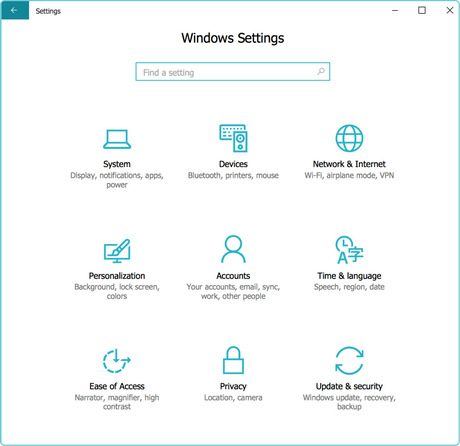
-
Suchen Sie und wählen Sie TeamViewer aus der Liste der installierten Anwendungen aus.
-
Wählen Sie die App aus und klicken Sie auf die Schaltfläche Deinstallieren.
-
Drücken Sie die Tastenkombination Windows + R, um Ausführen zu öffnen.
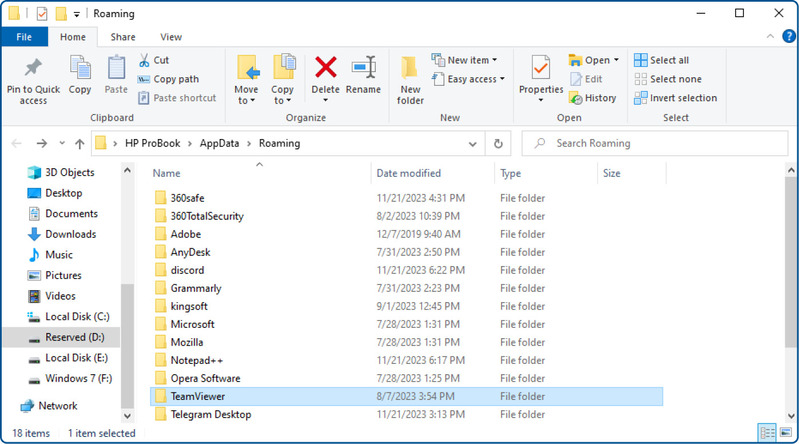
-
Geben Sie %appdata% ein und klicken Sie auf OK. Finden Sie den TeamViewer-Ordner und löschen Sie ihn.
-
Drücken Sie die Tastenkombination Windows + R und geben Sie %temp% in das dafür vorgesehene Feld ein. Klicken Sie auf OK. Suchen Sie und löschen Sie auch hier den TeamViewer-Ordner.
1.2 Entfernen des TeamViewer-Registrierungsschlüssels
-
Drücken Sie die Tastenkombination Windows + R, um Ausführen zu öffnen.
-
Geben Sie regedit ein und klicken Sie auf OK, um den Registrierungseditor zu öffnen.
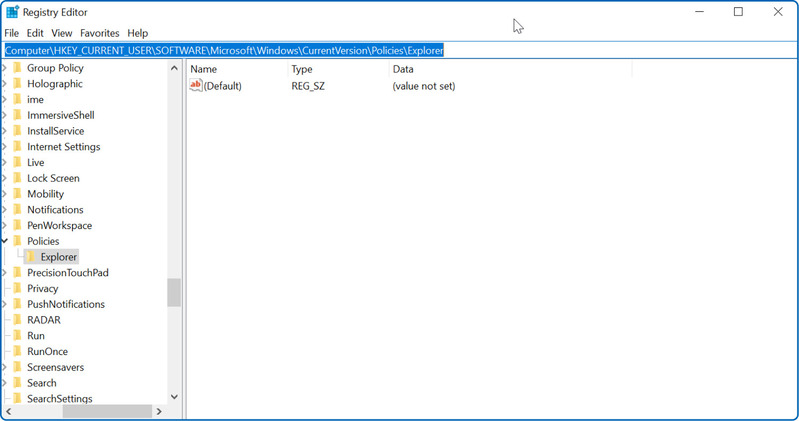
-
Navigieren Sie im Registrierungseditor zu folgendem Ort:
HKEY_CURRENT_USER\Software\TeamViewer &HKEY_LOCAL_MACHINE\SOFTWARE\TeamViewer -
Klicken Sie mit der rechten Maustaste auf den TeamViewer-Ordner und wählen Sie Löschen aus. Überspringen Sie diesen Schritt, wenn kein TeamViewer-Ordner vorhanden ist.
-
Starten Sie das System neu.
-
Laden Sie eine kostenlose Version von TeamViewer herunter und installieren Sie sie.
Öffnen Sie anschließend die Software, um zu sehen, ob TeamViewer weiterhin eine kommerzielle Nutzung erkennt.
Methode 4: Ändern der MAC-Adresse
Windows
Die MAC-Adresse eines Computers dient als seine eindeutige Kennung und ändert sich nicht von selbst. Sie wird normalerweise festgelegt oder automatisch zugewiesen. Dennoch können Benutzer sie ändern, und die Aktion kann manchmal den Fehler “Kommerzielle Nutzung erkannt” in TeamViewer beheben.
So ändern Sie die MAC-Adresse Ihres Computers:
-
Öffnen Sie den Geräte-Manager.
-
Erweitern Sie Netzwerkadapter.
-
Doppelklicken Sie auf den Netzwerkcontroller und gehen Sie zum Register Erweitert.
-
Wählen Sie im Eigenschaftenbereich Netzwerkadresse.
-
Geben Sie eine neue MAC-Adresse in das Feld Wert ein. Sie können eine mit diesem Tool erstellen.
-
Klicken Sie auf Übernehmen und starten Sie das System neu.
macOS
Zunächst müssen Sie Ihre MAC-Adresse finden. Hier sind die Schritte, um sie zu finden.
-
Gehen Sie zu Systemeinstellungen. Wählen Sie Netzwerk.
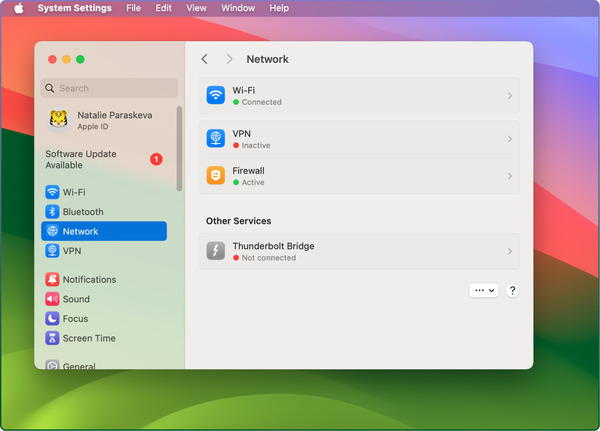
-
Im Netzwerkmenü wählen Sie WiFi und klicken dann auf die Schaltfläche Erweitert.
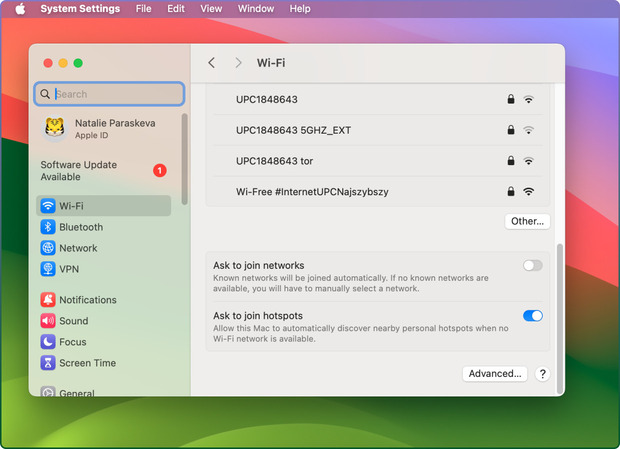
-
Gehen Sie zum Register Hardware. Dort sehen Sie die MAC-Adresse Ihres MacOS.
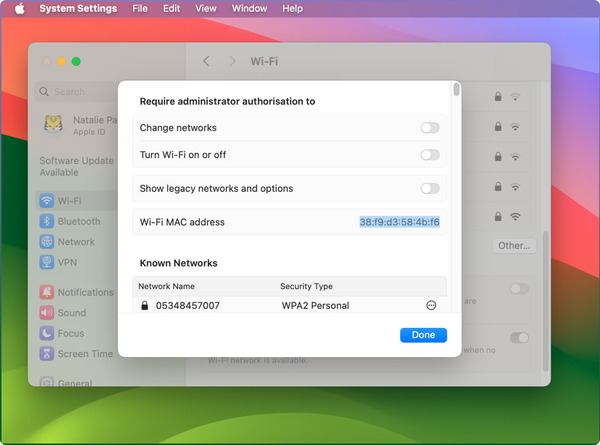
Nachdem Sie das erledigt haben, befolgen Sie die folgenden Schritte, um die MAC-Adresse Ihres MacOS zu ändern:
-
Gehen Sie zum Terminal und geben Sie folgenden Befehl ein:
openssl rand -hex 6 | sed ‘s/..../\1:/g; s/.$//’
Es wird eine neue hexadezimale Nummer angezeigt, die Sie als MAC-Adresse verwenden können.
-
Trennen Sie sich von Ihrer aktuellen WLAN-Netzwerkverbindung.
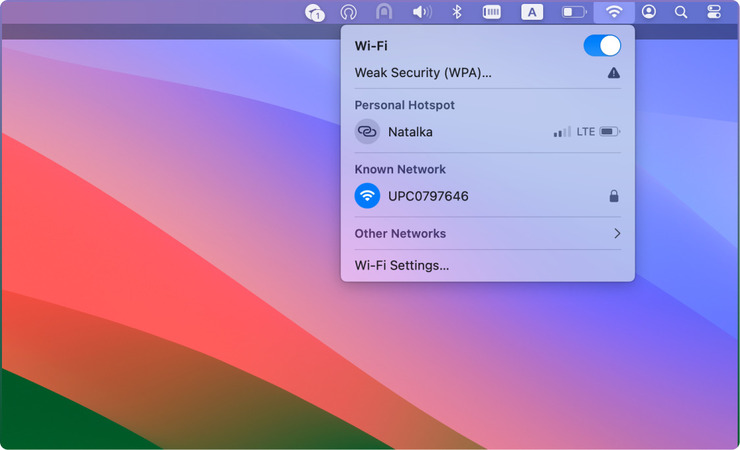
-
Gehen Sie zum Terminal und schreiben Sie Folgendes:
sudo ifconfig en0 ether <MAC-Adresse> -
Sie haben jetzt eine neue MAC-Adresse. Verbinden Sie sich mit Ihrem WiFi-Netzwerk und bestätigen Sie erneut Ihre MAC-Adresse.
Starten Sie danach die Software, um zu überprüfen, ob der Fehler “Kommerzielle Nutzung erkannt” in TeamViewer immer noch auftritt.
Was wird als kommerzielle Nutzung in TeamViewer betrachtet?
Viele Benutzer von TeamViewer stoßen auf die Nachricht “Kommerzielle Nutzung erkannt”, auch wenn sie die Software für persönliche Zwecke verwenden. Wie erkennt TeamViewer also kommerzielle Nutzung?
Das Programm betrachtet alles, was mit Geld oder kostenpflichtigen Diensten zu tun hat, als kommerzielle Nutzung. Fast alle Szenarien, in denen Sie das Programm häufig für berufliche Aufgaben verwenden, fallen in diese Kategorie.
TeamViewer kommerzielle Nutzung bezieht sich in der Regel auf die Verwendung der Software für geschäftliche Zwecke. Dazu gehören folgende:
Kunden- oder Kundensupport: Der Fehler “Kommerzielle Nutzung erkannt” in TeamViewer kann auftreten, wenn Sie das Programm verwenden, um IT-Unterstützung oder jede andere Art von Unterstützung für Ihre Kunden anzubieten.
Interne betriebliche Nutzung: Auch wenn Sie kein Einkommen aus der Verwendung von TeamViewer erzielen, wird die Verwendung innerhalb Ihres Unternehmens als kommerziell betrachtet. Ein Beispiel ist die Verwendung der Software für den Remotezugriff, um Computer oder Server zu betreiben.
Mitarbeiter-zu-Mitarbeiter-Verbindungen: Es wird als kommerzielle Nutzung von TeamViewer angesehen, wenn Mitarbeiter über die Software eine Verbindung zu den Geräten ihrer Kollegen herstellen, um berufsbezogene Aufgaben auszuführen.
Freiberufliche oder bezahlte Arbeit: Die Verwendung des Programms für bezahlte Dienstleistungen gilt als kommerziell, auch wenn Sie selbstständig oder freiberuflich tätig sind.
Non-Profit-Organisationen: Einige Softwareanbieter betrachten Non-Profit-Organisationen, die TeamViewer nutzen, aufgrund ihrer strukturierten Betriebsweise als kommerziell, auch wenn sie keinen Gewinn machen.
Es ist jedoch immer eine gute Idee, direkt bei TeamViewer nachzufragen, da einige Unternehmen Non-Profit-Organisationen spezielle Lizenzen oder Rabatte anbieten können.
Was ist die nicht kommerzielle Nutzung von TeamViewer?
Die nicht kommerzielle Nutzung von TeamViewer bezieht sich auf die Verwendung des Programms ausschließlich für private und persönliche Zwecke, anstatt für gewinnorientierte oder geschäftsbezogene Aktivitäten. Hier sind einige Beispiele für nicht kommerzielle Nutzung.
Persönlicher technischer Support: Hilfeleistung bei einem Computerproblem eines Familienmitglieds oder Freundes mit TeamViewer, wie z. B. Einrichten von Software oder Fehlerbehebung bei einem Programm.
Zugriff auf persönliche Computer: Es ist nicht kommerziell, wenn Sie TeamViewer verwenden, um von remote auf Ihren Computer zuzugreifen. Ein Beispiel ist der Zugriff auf Dateien auf Ihrem Heimcomputer während einer Reise.
Persönliches Lernen oder Erkunden: Es wird auch als nicht kommerziell angesehen, wenn Sie TeamViewer nur nutzen, um seine Funktionen zu erkunden oder mehr über Fernsteuerungssoftware zu erfahren, ohne geschäftliche Absichten.
Nicht monetarisierte Projekte: Die Verwendung des Programms bei der Arbeit an einem persönlichen Projekt, ohne Geld zu verdienen, gilt ebenfalls als nicht kommerziell. Es kann jedoch schwierig sein für TeamViewer, dieses Szenario von geschäftlichen Aktivitäten zu unterscheiden, daher stellen Sie sicher, dass keine geschäftlichen Absichten bestehen.